ਵਿਸ਼ਾ - ਸੂਚੀ
ਇੱਕ ਐਕਸਲ ਵਰਕਬੁੱਕ ਜਿਸ ਵਿੱਚ ਸੁਰੱਖਿਅਤ ਦ੍ਰਿਸ਼ ਮੋਡ ਹੈ, ਉਪਭੋਗਤਾਵਾਂ ਨੂੰ ਵਰਕਬੁੱਕ ਨੂੰ ਪੜ੍ਹਨ ਦੇ ਯੋਗ ਬਣਾਉਂਦਾ ਹੈ ਪਰ ਕੋਈ ਵੀ ਪਹੁੰਚ ਪ੍ਰਦਾਨ ਨਹੀਂ ਕਰਦਾ ਸੰਪਾਦਨ ਜਾਂ ਕਿਸੇ ਵੀ ਡੇਟਾ ਨੂੰ ਹੇਰਾਫੇਰੀ ਕਰਦਾ ਹੈ। ਪਰ ਜਦੋਂ ਐਕਸਲ ਨਹੀਂ ਸੁਰੱਖਿਅਤ ਦ੍ਰਿਸ਼ ਵਿੱਚ ਖੋਲ੍ਹਿਆ ਜਾ ਸਕਦਾ ਹੈ , ਤਾਂ ਇਹ ਨਿਸ਼ਚਿਤ ਹੈ ਕਿ ਇੱਥੇ ਕੁਝ ਅਜਿਹਾ ਹੈ ਜਿਸ ਨੂੰ ਟਵੀਕ ਕਰਨ ਦੀ ਲੋੜ ਹੈ। ਇਸ ਲੇਖ ਵਿੱਚ, ਤੁਸੀਂ ਐਕਸਲ ਨੂੰ ਠੀਕ ਕਰਨ ਲਈ 8 ਹੱਲ ਪ੍ਰਾਪਤ ਕਰੋਗੇ ਜੋ ਸੁਰੱਖਿਅਤ ਦ੍ਰਿਸ਼ ਤਰੁੱਟੀ ਵਿੱਚ ਨਹੀਂ ਖੁੱਲ੍ਹ ਸਕਦੇ ਹਨ।
8 ਐਕਸਲ ਦੇ ਸੰਬੰਧ ਵਿੱਚ ਹੱਲ ਸੁਰੱਖਿਅਤ ਦ੍ਰਿਸ਼ ਵਿੱਚ ਖੋਲ੍ਹਿਆ ਨਹੀਂ ਜਾ ਸਕਦਾ
1. ਸੁਰੱਖਿਅਤ ਦ੍ਰਿਸ਼ ਸੈਟਿੰਗਾਂ ਨੂੰ ਅਸਮਰੱਥ ਕਰਨਾ
ਪਹਿਲੀ ਚੀਜ਼ ਜੋ ਤੁਸੀਂ ਕਰ ਸਕਦੇ ਹੋ ਉਹ ਹੈ ਐਕਸਲ ਫਾਈਲ ਤੱਕ ਪਹੁੰਚਣ ਲਈ ਸੁਰੱਖਿਅਤ ਦ੍ਰਿਸ਼ ਮੋਡ ਨੂੰ ਅਯੋਗ ਕਰਨਾ।
ਉਸਦੇ ਲਈ,
❶ ਫਾਇਲ 'ਤੇ ਜਾਓ।

❷ ਫਿਰ ਵਿਕਲਪਾਂ ਨੂੰ ਚੁਣੋ।

❸ Excel ਵਿਕਲਪਾਂ ਡਾਇਲਾਗ ਬਾਕਸ ਵਿੱਚ ਟਰੱਸਟ ਸੈਂਟਰ ➤ ਟਰੱਸਟ ਸੈਂਟਰ ਸੈਟਿੰਗਜ਼ 'ਤੇ ਜਾਓ।

❹ ਟਰੱਸਟ ਸੈਂਟਰ ਡਾਇਲਾਗ ਬਾਕਸ ਵਿੱਚੋਂ ਸੁਰੱਖਿਅਤ ਦ੍ਰਿਸ਼ ਨੂੰ ਚੁਣੋ।
❺ ਪ੍ਰੋਟੈਕਟ ਵਿਊ ਭਾਗ ਵਿੱਚ ਸਾਰੇ 3 ਵਿਕਲਪਾਂ ਨੂੰ ਅਣਚੈਕ ਕਰੋ। ਅਤੇ ਠੀਕ ਹੈ ਦਬਾਓ।
11>
ਹੁਣ, ਤੁਸੀਂ ਆਪਣੀਆਂ ਐਕਸਲ ਫਾਈਲਾਂ ਖੋਲ੍ਹ ਸਕਦੇ ਹੋ।
ਹੋਰ ਪੜ੍ਹੋ: [ਹਲ]: ਐਕਸਲ ਪ੍ਰੋਟੈਕਟਡ ਵਿਊ ਆਫਿਸ ਨੇ ਇਸ ਫਾਈਲ ਨਾਲ ਇੱਕ ਸਮੱਸਿਆ ਦਾ ਪਤਾ ਲਗਾਇਆ ਹੈ
2. ਹਾਰਡਵੇਅਰ ਗ੍ਰਾਫਿਕਸ ਪ੍ਰਵੇਗ ਨੂੰ ਅਯੋਗ ਕਰਨਾ
ਜੇਕਰ ਪਿਛਲੀ ਵਿਧੀ ਤੁਹਾਡੇ ਲਈ ਕੰਮ ਨਹੀਂ ਕਰਦੀ ਹੈ, ਤਾਂ ਇਸਨੂੰ ਅਜ਼ਮਾਓ।
❶ ਫਾਇਲ ਟੈਬ 'ਤੇ ਜਾਓ।

❷ ਚੁਣੋ ਵਿਕਲਪ ।

❸ ਐਡਵਾਂਸਡ ➤ ਡਿਸਪਲੇ ਐਕਸਲ ਵਿਕਲਪ ਡਾਇਲਾਗ ਬਾਕਸ ਵਿੱਚ ਜਾਓ .
❹ 'ਹਾਰਡਵੇਅਰ ਗ੍ਰਾਫਿਕਸ ਪ੍ਰਵੇਗ ਨੂੰ ਅਸਮਰੱਥ ਕਰੋ' ਦੀ ਜਾਂਚ ਕਰੋ ਅਤੇ ਠੀਕ ਹੈ ਨੂੰ ਦਬਾਓ।
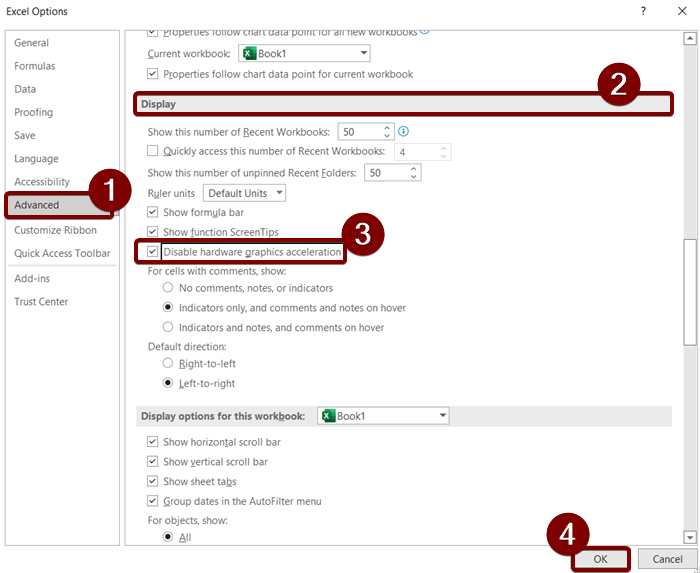
ਹੁਣ, ਤੁਸੀਂ ਐਕਸਲ ਫਾਈਲ ਨੂੰ ਖੋਲ੍ਹਣ ਦੇ ਯੋਗ ਹੋਵੋਗੇ।
3. ਫਾਈਲ ਬਲਾਕ ਸੈਟਿੰਗਾਂ ਨੂੰ ਬਦਲਣਾ
ਤੁਸੀਂ ਸੁਰੱਖਿਅਤ ਦ੍ਰਿਸ਼ ਮੋਡ ਵਿੱਚ ਸੈੱਟ ਐਕਸਲ ਵਰਕਬੁੱਕ ਖੋਲ੍ਹਣ ਲਈ ਫਾਈਲ ਬਲਾਕ ਸੈਟਿੰਗਾਂ ਨੂੰ ਵੀ ਬਦਲ ਸਕਦੇ ਹੋ।
ਇਸਦੇ ਲਈ,
❶ ਫਾਇਲ 'ਤੇ ਜਾਓ।

❷ ਫਿਰ ਵਿਕਲਪਾਂ ਨੂੰ ਚੁਣੋ।

❸ Excel ਵਿਕਲਪਾਂ ਡਾਇਲਾਗ ਬਾਕਸ ਵਿੱਚ ਟਰੱਸਟ ਸੈਂਟਰ ➤ ਟਰੱਸਟ ਸੈਂਟਰ ਸੈਟਿੰਗਜ਼ 'ਤੇ ਜਾਓ।

❹ ਫਾਈਲ ਬਲਾਕ ਸੈਟਿੰਗਜ਼ ਚੁਣੋ।
❺ ਉਸ ਤੋਂ ਬਾਅਦ, ਐਕਸਲ 4 ਵਰਕਬੁੱਕ ਤੋਂ ਸਾਰੇ ਵਿਕਲਪਾਂ ਨੂੰ ਅਣਚੈਕ ਕਰੋ। Excel 2 ਮੈਕਰੋਸ਼ੀਟਾਂ ਅਤੇ ਐਡ-ਇਨ ਫਾਈਲਾਂ ਲਈ।
❻ ਫਿਰ ਸਿਰਫ਼ ਠੀਕ ਹੈ ਦਬਾਓ।

ਇਹ ਐਕਸਲ ਫਾਈਲਾਂ ਨੂੰ ਬਲੌਕ ਹੋਣ ਤੋਂ ਰੋਕੇਗਾ ਅਤੇ ਤੁਸੀਂ ਉਹਨਾਂ ਨੂੰ ਆਸਾਨੀ ਨਾਲ ਖੋਲ੍ਹ ਸਕਦੇ ਹੋ।
4. ਆਫਿਸ ਐਪਲੀਕੇਸ਼ਨ ਦੀ ਮੁਰੰਮਤ
ਜੇਕਰ ਤੁਹਾਡਾ ਮਾਈਕ੍ਰੋਸਾਫਟ ਆਫਿਸ ਸੂਟ ਖੁਦ ਕਿਸੇ ਗੰਭੀਰ ਸਮੱਸਿਆ ਤੋਂ ਪੀੜਤ ਹੈ, ਤਾਂ ਇਸਦੀ ਮੁਰੰਮਤ ਕਰਨ ਨਾਲ ਐਕਸਲ ਫਾਈਲਾਂ ਨੂੰ ਸੁਰੱਖਿਅਤ ਦ੍ਰਿਸ਼ ਵਿੱਚ ਖੋਲ੍ਹਣ ਵਿੱਚ ਮਦਦ ਮਿਲ ਸਕਦੀ ਹੈ।
ਮੁਰੰਮਤ ਕਰਨ ਲਈ,
❶ ਟਾਈਪ ਕੰਟਰੋਲ ਤੁਹਾਡੇ ਵਿੰਡੋਜ਼ ਸਰਚ ਬਾਕਸ ਵਿੱਚ ਪੈਨਲ ।
❷ ਖੋਜ ਨਤੀਜੇ ਤੋਂ, ਕੰਟਰੋਲ ਪੈਨਲ ਨੂੰ ਖੋਲ੍ਹਣ ਲਈ ਖੋਲੋ 'ਤੇ ਕਲਿੱਕ ਕਰੋ।

❸ ਫਿਰ ਪ੍ਰੋਗਰਾਮ ਨੂੰ ਅਣਇੰਸਟੌਲ ਕਰੋ 'ਤੇ ਕਲਿੱਕ ਕਰੋ।
15>
❹ ਆਪਣਾ Microsoft Office Suite ਚੁਣੋ ਅਤੇ ਦਬਾਓ। ਕਮਾਂਡ ਬਦਲੋ।

❺ ਉਸ ਤੋਂ ਬਾਅਦ, ਤੁਰੰਤ ਮੁਰੰਮਤ ਚੁਣੋ ਅਤੇ ਮੁਰੰਮਤ ਨੂੰ ਦਬਾਓ।

ਜਦੋਂ ਮੁਰੰਮਤ ਦੀ ਪ੍ਰਕਿਰਿਆ ਪੂਰੀ ਹੋ ਜਾਂਦੀ ਹੈ, ਤਾਂ ਤੁਸੀਂਆਪਣੀਆਂ ਐਕਸਲ ਫਾਈਲਾਂ ਨੂੰ ਖੋਲ੍ਹਣ ਦੀ ਕੋਸ਼ਿਸ਼ ਕਰ ਸਕਦੇ ਹੋ।
5. ਐਕਸਲ ਫਾਈਲਾਂ ਨੂੰ ਬਦਲਣਾ ਅਤੇ ਨਾਮ ਬਦਲਣਾ
ਕਈ ਵਾਰ ਐਕਸਲ ਫਾਈਲ ਫਾਰਮੈਟ ਵਿੱਚ ਬਦਲਣਾ ਅਸਲ ਵਿੱਚ ਮਦਦ ਕਰ ਸਕਦਾ ਹੈ। ਜੇਕਰ ਤੁਸੀਂ ਐਕਸਲ ਦਾ ਪੁਰਾਣਾ ਸੰਸਕਰਣ ਵਰਤ ਰਹੇ ਹੋ ਜਿਵੇਂ ਕਿ Excel 97 ਜਾਂ Excel 2003 , ਤਾਂ ਤੁਹਾਨੂੰ Microsoft Excel ਦੇ ਨਵੀਨਤਮ ਸੰਸਕਰਣ ਵਿੱਚ ਉਹਨਾਂ ਨੂੰ ਖੋਲ੍ਹਣ ਵਿੱਚ ਸਮੱਸਿਆਵਾਂ ਦਾ ਸਾਹਮਣਾ ਕਰਨਾ ਪੈਂਦਾ ਹੈ।
ਹਾਲਾਂਕਿ, ਤੁਸੀਂ ਫਾਈਲ ਦਾ ਨਾਮ ਬਦਲ ਕੇ ਐਕਸਲ ਦੇ ਪੁਰਾਣੇ ਸੰਸਕਰਣ ਨੂੰ ਨਵੇਂ ਸੰਸਕਰਣ ਵਿੱਚ ਬਦਲ ਸਕਦੇ ਹੋ।
ਇਸਦੇ ਲਈ,
❶ ਇੱਕ ਐਕਸਲ ਫਾਈਲ ਚੁਣੋ।
❷ ਫਿਰ <ਦਬਾਓ 1>F2 ਸਮਰੱਥ ਬਣਾਉਣ ਲਈ ਬਟਨ ਫਾਈਲ ਦਾ ਨਾਮ ਬਣੇ ਰਹੋ।

❸ ਫਾਈਲ ਐਕਸਟੈਂਸ਼ਨ ਨੂੰ .xls ਤੋਂ .xlsx ਵਿੱਚ ਬਦਲੋ।
❹ ਅਤੇ ENTER ਦਬਾਓ।
19>
ਐਕਸਲ ਫਾਈਲ ਨੂੰ ਬਦਲਣ ਤੋਂ ਬਾਅਦ ਤੁਸੀਂ ਇਸਨੂੰ ਖੋਲ੍ਹਣ ਦੀ ਕੋਸ਼ਿਸ਼ ਕਰ ਸਕਦੇ ਹੋ।
ਹੋਰ ਪੜ੍ਹੋ: [ਫਿਕਸਡ] ਐਕਸਲ ਪ੍ਰੋਟੈਕਟਡ ਵਿਊ ਇਸ ਫਾਈਲ ਕਿਸਮ ਨੂੰ ਸੰਪਾਦਿਤ ਕਰਨ ਦੀ ਇਜਾਜ਼ਤ ਨਹੀਂ ਹੈ
6. ਪ੍ਰੋਟੈਕਟਡ ਵਿਊ ਵਿੱਚ ਖੋਲ੍ਹਣ ਲਈ ਨਵੀਨਤਮ MS ਆਫਿਸ ਨੂੰ ਸਥਾਪਿਤ ਕਰਨਾ
ਇੱਕ ਪੁਰਾਣਾ ਐਕਸਲ ਐਕਸਲ ਵਰਕਬੁੱਕ ਨੂੰ ਖੋਲ੍ਹਣ ਵਿੱਚ ਵੀ ਮੁਸ਼ਕਲ ਆ ਸਕਦੀ ਹੈ।
ਆਪਣੇ ਐਕਸਲ ਨੂੰ ਨਵੀਨਤਮ ਸੰਸਕਰਣ ਵਿੱਚ ਅੱਪਡੇਟ ਕਰਨਾ ਤੁਹਾਡੀ ਮਦਦ ਕਰ ਸਕਦਾ ਹੈ।
ਅਪਡੇਟ ਕਰਨ ਲਈ,
❶ 'ਤੇ ਜਾਓ। ਫਾਇਲ ਟੈਬ।

❷ ਖਾਤਾ ਚੁਣੋ।
20>
❸ ਅੱਪਡੇਟ ਵਿਕਲਪਾਂ ➤ ਹੁਣੇ ਅੱਪਡੇਟ ਕਰੋ 'ਤੇ ਜਾਓ।

ਅਪਡੇਟ ਹੋ ਜਾਣ ਤੋਂ ਬਾਅਦ, ਤੁਸੀਂ ਐਕਸਲ ਵਰਕਬੁੱਕ ਖੋਲ੍ਹ ਸਕਦੇ ਹੋ।
7. ਫਿਕਸ ਕਰਨ ਲਈ ਫਾਈਲ ਨੂੰ ਅਨਬਲੌਕ ਕਰਨਾ ਸੁਰੱਖਿਅਤ ਦ੍ਰਿਸ਼ ਵਿੱਚ ਖੋਲ੍ਹਿਆ ਨਹੀਂ ਜਾ ਸਕਦਾ
ਜੇਕਰ ਤੁਹਾਡੇ ਕੋਲ ਪਹਿਲਾਂ ਹੀ ਕੁਝ ਐਕਸਲ ਫਾਈਲਾਂ ਦੁਆਰਾ ਬਲੌਕ ਕੀਤੀਆਂ ਗਈਆਂ ਹਨ। ਸਿਸਟਮ, ਤੁਸੀਂ ਉਹਨਾਂ ਨੂੰ ਨਹੀਂ ਖੋਲ੍ਹ ਸਕਦੇ।
ਐਕਸਲ ਫਾਈਲਾਂ ਨੂੰ ਅਨਬਲੌਕ ਕਰਨ ਲਈ,
❶ ਚੁਣੋਪਹਿਲਾਂ ਸਾਰੀਆਂ ਐਕਸਲ ਫਾਈਲਾਂ।
❷ ਚੋਣ 'ਤੇ ਸੱਜਾ-ਕਲਿੱਕ ਕਰੋ।
❸ ਪ੍ਰਾਪਰਟੀਜ਼ 'ਤੇ ਕਲਿੱਕ ਕਰੋ।
❹ ਫਿਰ ਅਨਬਲਾਕ <ਨੂੰ ਅਣਚੈਕ ਕਰੋ। 2> ਜਨਰਲ ਟੈਬ ਵਿੱਚ।
ਐਕਸਲ ਫਾਈਲਾਂ ਨੂੰ ਅਨਬਲੌਕ ਕਰਨ ਤੋਂ ਬਾਅਦ, ਤੁਸੀਂ ਉਹਨਾਂ ਨੂੰ ਖੋਲ੍ਹਣ ਦੀ ਕੋਸ਼ਿਸ਼ ਕਰ ਸਕਦੇ ਹੋ।
ਹੋਰ ਪੜ੍ਹੋ: ਐਕਸਲ ਵਿੱਚ ਸੁਰੱਖਿਅਤ ਦ੍ਰਿਸ਼ ਨੂੰ ਕਿਵੇਂ ਹਟਾਉਣਾ ਹੈ (3 ਤੇਜ਼ ਢੰਗ)
8. ਡਿਸਪਲੇਲਿੰਕ ਡ੍ਰਾਈਵਰ ਨੂੰ ਅੱਪਡੇਟ ਕਰਨਾ
ਜੇਕਰ ਤੁਸੀਂ ਡਿਸਪਲੇਅ ਡ੍ਰਾਈਵਰ ਪੁਰਾਣੇ ਹਨ, ਤਾਂ ਉਹ ਤੁਹਾਡੇ ਐਕਸਲ ਲਈ ਵੀ ਜ਼ਿੰਮੇਵਾਰ ਹੋ ਸਕਦੇ ਹਨ ਜੋ ਵਿੱਚ ਇੱਕ ਫਾਈਲ ਖੋਲ੍ਹਣ ਦੇ ਸਮਰੱਥ ਨਹੀਂ ਹਨ ਸੁਰੱਖਿਅਤ ਦ੍ਰਿਸ਼ ।
ਇਸ ਲਈ ਆਪਣੇ ਡਿਸਪਲੇਲਿੰਕ ਡਰਾਈਵਰਾਂ ਨੂੰ ਅੱਪਡੇਟ ਕਰਨਾ ਬਿਹਤਰ ਹੈ।

